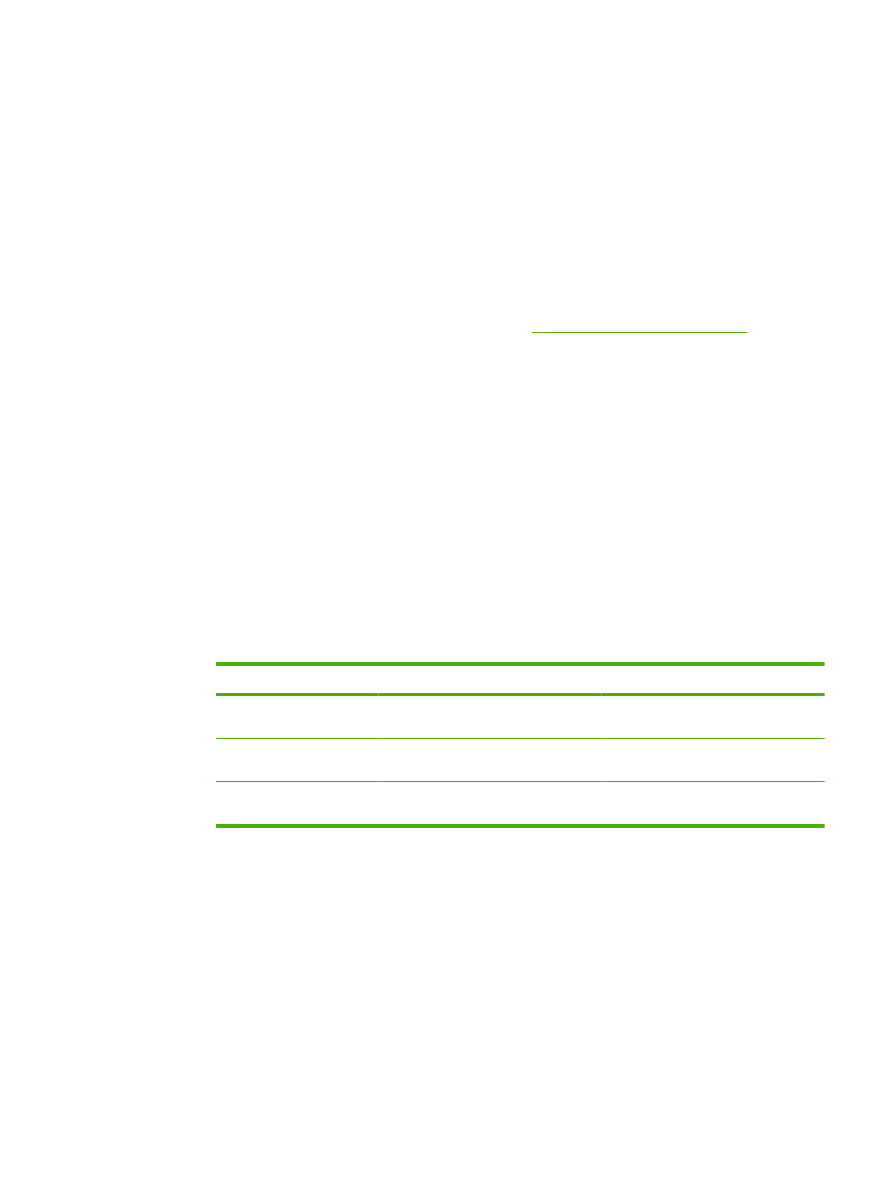
Pour demander des pages d'informations par courrier électronique
Lorsque vous composez un message à destination du produit, vous devez formater correctement les
champs A, De et Objet dans votre logiciel de messagerie.
1.
Activez les fonctions de courrier sortant en suivant les instructions indiquées dans ce chapitre.
(Pour plus d'informations, reportez-vous à la section
Serveur de courrier électronique
.)
2.
A partir de votre logiciel de messagerie, composez un message pour le produit en procédant de
la façon suivante :
a.
Dans le champ A, saisissez l'adresse électronique du produit. Le nom utilisateur associé au
nom de domaine du produit (indiqué dans la configuration du courrier sortant) est l'adresse
électronique du produit. Par exemple, si le nom utilisateur du compte de messagerie POP3
est « produit » et le serveur POP3 « HP.com », l'adresse électronique du produit est
« produit@HP.com ».
b.
Votre logiciel de messagerie doit compléter automatiquement le champ De avec l'adresse
électronique de l'expéditeur.
c.
Dans le champ Objet, saisissez le texte correspondant au format et à la page à joindre. Vous
pouvez demander une page de configuration, une page d'état des consommables ou une
page AutoSend. Par exemple, pour joindre la page de configuration au format .HTML,
saisissez this.configpage?configpage=email&format=html.
Tableau 3-4
Demande de pages d'informations par courrier électronique
Page
Format HTML
Format XML
Page de configuration
this.configpage?
configPage=email&format=html
this.configpage?
configPage=email&format=xml
Page Etat des
consommables
this.configpage?
suppliesPage=email&format=html
this.configpage?
suppliesPage=email&format=xml
Page AutoSend
1
non applicable
this.configpage?
autosend=email&format=xml
1
La page AutoSend n'est pas envoyée à l'expéditeur du courrier électronique (comme
indiqué ci-dessus à l'Etape 2b). Elle est envoyée à l'adresse indiquée à l'écran
AutoSend de l'onglet Paramètres.
3.
Cliquez sur Envoyer.
Toutes les 3 minutes, le produit vérifie si de nouveaux messages électroniques sont arrivés. Lorsque
le produit reçoit le message électronique, il génère une réponse et envoie les informations demandées
à l'adresse électronique de l'expéditeur (indiquée dans le champ De du message électronique d'origine).
FRWW
Alertes
37
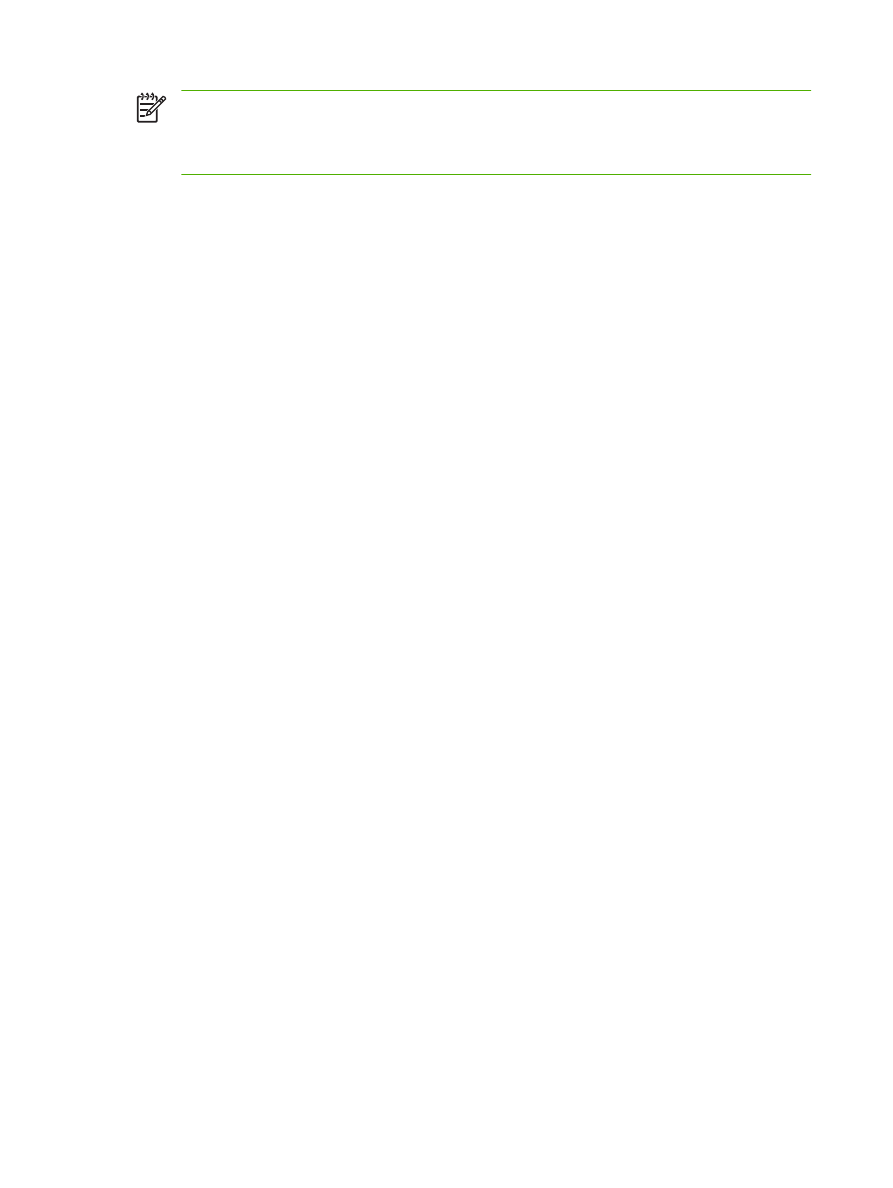
Remarque
En fonction des retards sur le réseau et sur le serveur de messagerie de votre
entreprise, les réponses peuvent mettre d'une minute à plusieurs heures à arriver dans la boîte
aux lettres de votre logiciel de messagerie. Si les champs A, De et Objet ne sont pas formatés
correctement dans votre message électronique, le produit n'envoie pas de réponse.
38
Chapitre 3 Configuration du produit via les écrans Paramètres
FRWW